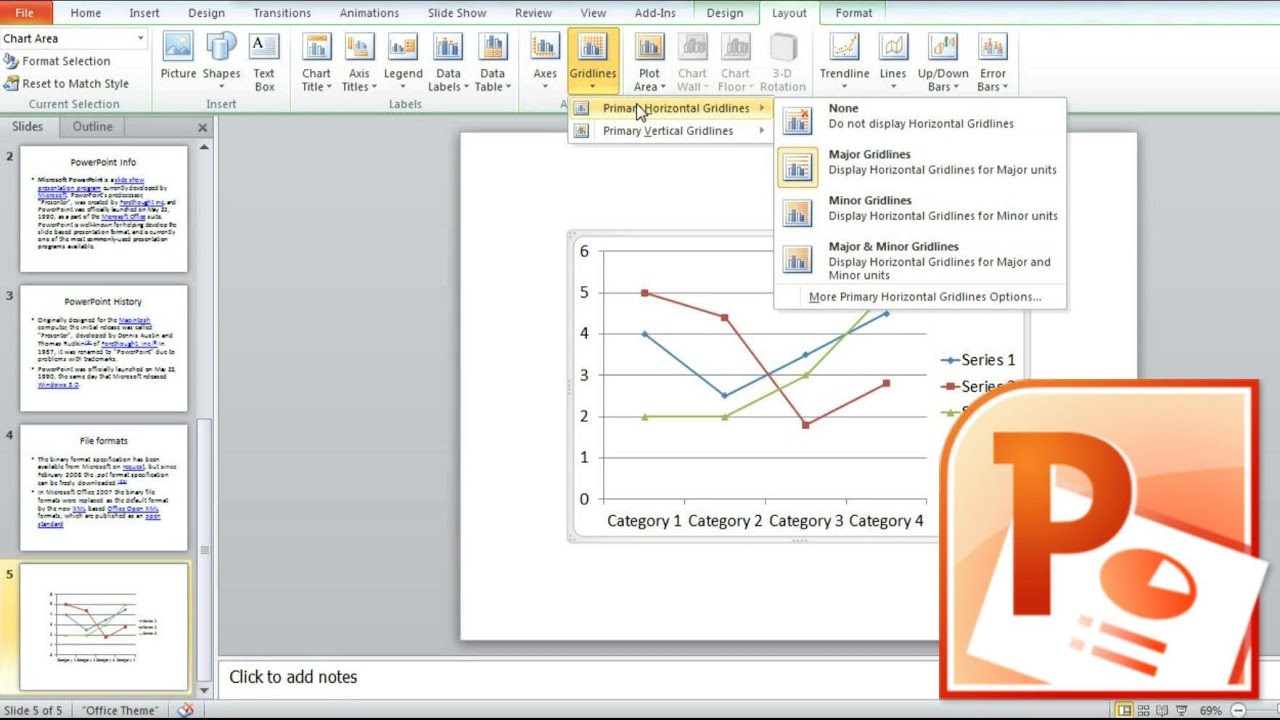1,5K
Jeśli prowadzisz prezentację w PowerPoint w różne dni, możesz wstawić pole daty, które aktualizuje się automatycznie. Dzięki temu nie musisz za każdym razem edytować slajdów.
Insert current date in PowerPoint
Nagłówek, pole tekstowe lub krawędź prezentacji – w programie PowerPoint możesz umieścić aktualną datę w dowolnym miejscu na swoich slajdach.
- Uruchom program PowerPoint i stwórz swoje slajdy. Wybierz slajd, na którym ma się pojawić data.
- Następnie przejdź do zakładki „Wstaw” na górze.
- W sekcji „Tekst”, kliknij na opcję „Data i czas”. Otworzy się nowe okno.